Firefox: как избавиться от Bing
В процессе установки разных программ в Firefox может попасть поисковая система Bing . Показываем, как удалить Bing, задавшую себя в качестве поисковой системы по умолчанию.

Поисковик Bing от Microsoft может вторгнуться в вашу систему различными способами, даже если вы его совсем не приглашали. Особенно часто это происходит, если невнимательно устанавливать программы.
Случайно забыв убрать флажок «Установить Bing в качестве поисковой системы по умолчанию» в инсталляторе какой-нибудь программы, вы можете заполучить себе в браузер новый поисковик, который еще и безапелляционно пропишется в качестве стартовой страницы. Расскажем, как убрать Bing из браузера Firefox, если он неожиданно там завелся.
Изменение поисковой системы по умолчанию
В простейшем случае Bing может установить себя как поисковую систему по умолчанию. В этом случае случае вам достаточно будет изменить поисковую систему в Firefox.
- Откройте меню в правом верхнем углу браузера и выберите Настройки.
- В меню слева переключитесь на Поиск.
- В раскрывающемся списке Поисковая система по умолчанию выберите другую поисковую систему вместо Bing, например, Google.
- В разделе Поиск одним щелчком снимите флажок с Bing, если не хотите, чтобы браузер предлагал вам поиск в этой системе.
- Подтверждение не требуется, вы можете просто закрыть настройки.
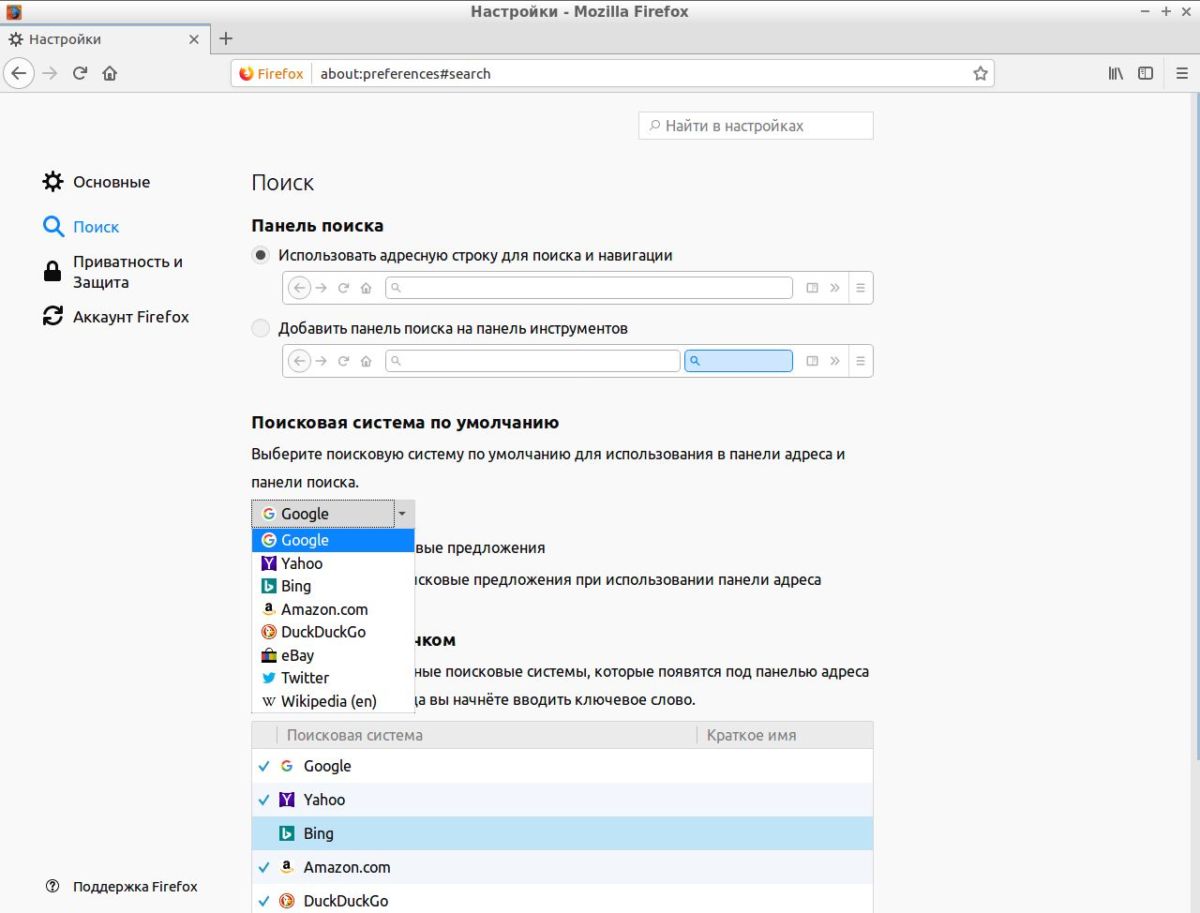
Изменение стартовой страницы
Bing любит прописывать себя в качестве стартовой страницы, которая открывается при каждом запуске браузера Firefox. Для того чтобы исправить это недоразумение, необходимо изменить стартовую страницу браузера.
- Нажмите кнопку меню в правом верхнем углу браузера и выберите Настройки.
- Переключитесь на вкладку Основные в меню слева.
- В разделе Домашняя страница нажмите на кнопку Восстановить по умолчанию, введите желаемый URL или просто очистите поле.
- Как вариант: в разделе При запуске Firefox установите переключатель с Показать домашнюю страницу на Показать пустую страницу.
- Подтверждение не требуется, можете закрыть настройки.
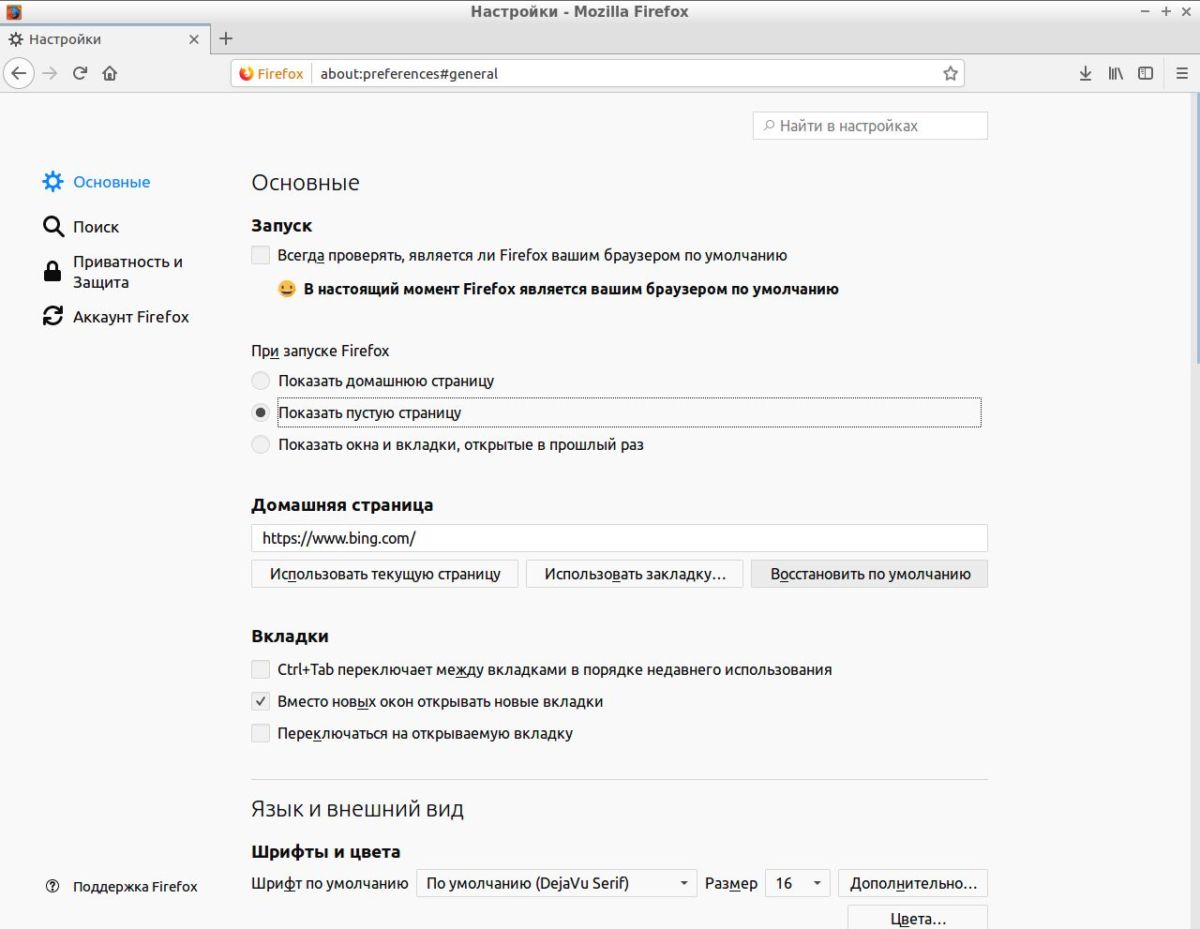
Удаление расширения Bing
Самый излюбленный путь проникновения Bing в систему — установка себя в качестве аддона, или браузерного расширения. В этом случае вы можете приобрести не только домашнюю страницу и поиск Bing по умолчанию, но и панель инструментов Bing в браузере. Вот что нужно сделать в этом случае:
- Откройте меню в парвом верхнем углу браузера и выберите Дополнения.
- Переключитесь на Расширения в меню слева и найдите в списке расширение со словом «Bing» в названии.
- Нажмите на кнопку Удалить справа от расширения, и надстройка будет удалена.
- В следующий раз, когда вы запустите Firefox, Bing будет полностью удален из браузера (в том числе как поиск и стартовая страница).
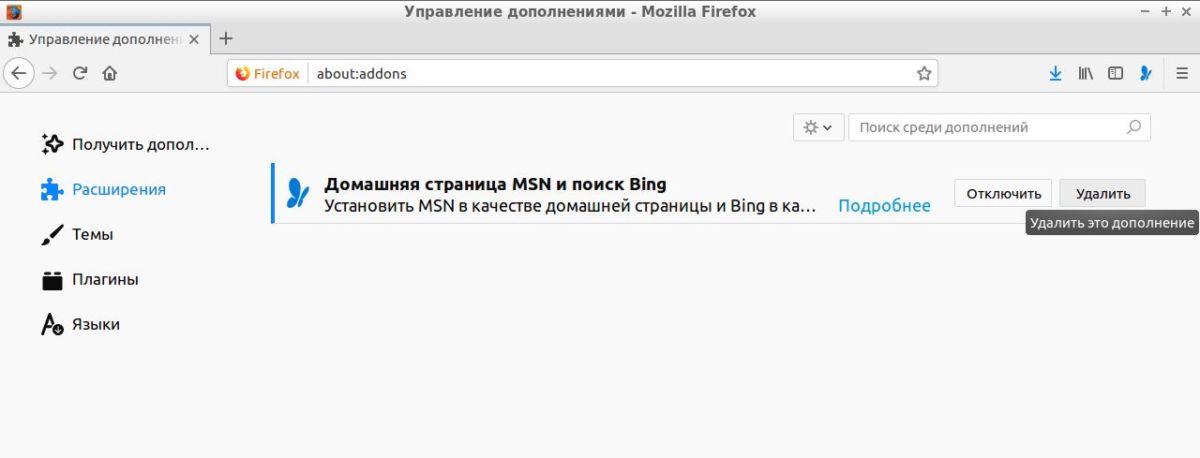
Дополнительные советы
- Если Bing установился в ваш браузер без вашего ведома, обязательно выполните антивирусную проверку компьютера — помимо ненужного поиска, вы могли «поймать» и более крупную заразу.
- Если после изменения поисковой системы, стартовой страницы и удаления расширения браузер продолжает открывать Bing, проверьте ярлык браузера на рабочем столе. Возможно, в нем появилась приписка, заставляющая систему открывать программу с определенной домашней страницей. Нажмите правой кнопкой мыши по ярлыку, откройте Свойства, найдите www.bing.com в поле Объект и удалите эту часть надписи.
- Если у вас есть другие браузеры кроме Firefox (у пользователей Windows, как минимум, это Internet Explorer), не забудьте проверить их на предмет несанкционированных настроек.
Читайте также:
- Ищем и устраняем причину нестабильной работы Firefox
- Как полностью сбросить настройки Firefox
- Ускоряем работу Firefox за 7 простых шагов
Фото: ichip.ru, pixabay.com













 Читайте нас в социальных сетях
Читайте нас в социальных сетях